Windows10系统如何新建bat格式文件? bat文件也就是批处理文件,它可以执行重复性任务,以简化我们的工作。那么,在Windows10系统要如何新建bat批处理文件呢?操作方法很简单,请看下文
Windows10系统如何新建bat格式文件?bat文件也就是批处理文件,它可以执行重复性任务,以简化我们的工作。那么,在Windows10系统要如何新建bat批处理文件呢?操作方法很简单,请看下文操作。
bat是什么文件?
bat文件是dos下的批处理文件。批处理文件是无格式的文本文件,它包含一条或多条命令。它的文件扩展名为 .bat 或 .cmd。在命令提示下键入批处理文件的名称,或者双击该批处理文件,系统就会调用cmd.exe按照该文件中各个命令出现的顺序来逐个运行它们。使用批处理文件(也被称为批处理程序或脚本),可以简化日常或重复性任务。
Windows10系统如何新建bat格式文件?
1、首先在桌面右键,选择【新建】-【文本文档】;
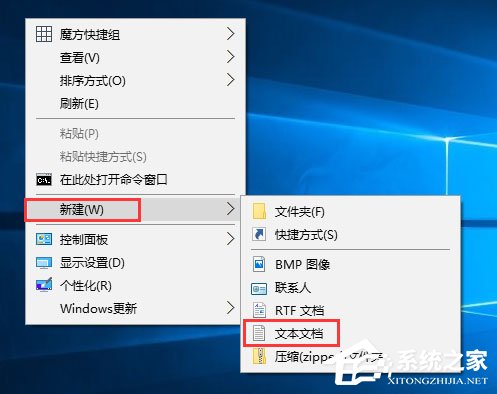
2、输入批处理代码,点击【文件】-【另存为】;
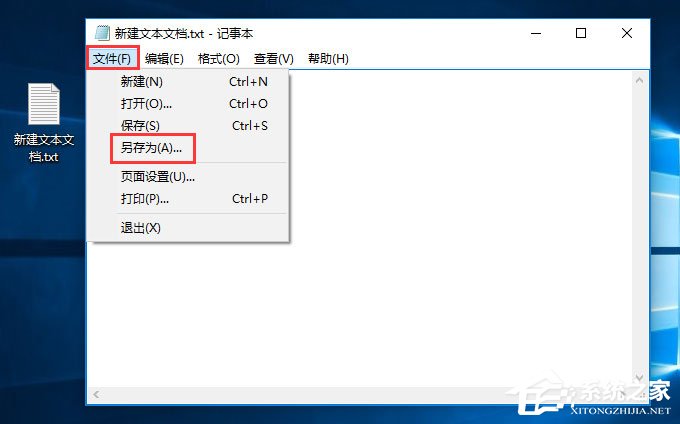
3、选择好保存路径,在下面将【保存类型】改为“所有文件(*.*)”,然后在文件名中输入:文件名.bat 点击【保存】即可;
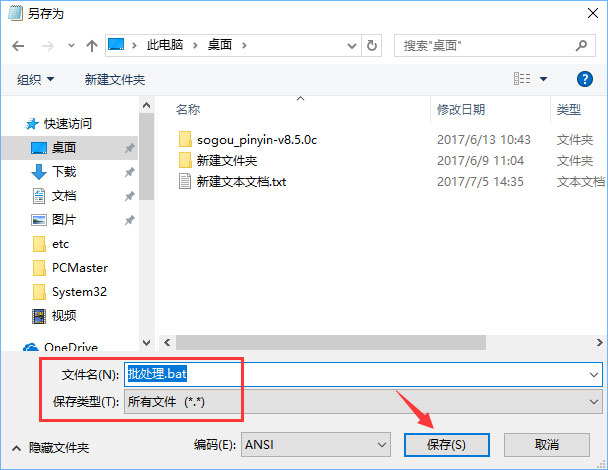
4、创建完成后双击运行即可!
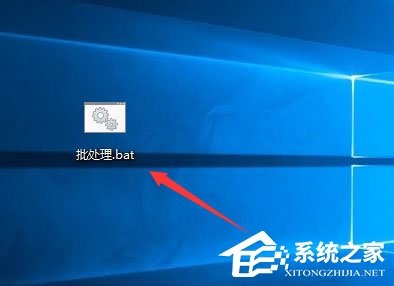
关于Windows10系统新建bat批处理文件的操作教程就给大家分享到这里了,适当的使用批处理命令,可以提高我们的工作效率哦!
